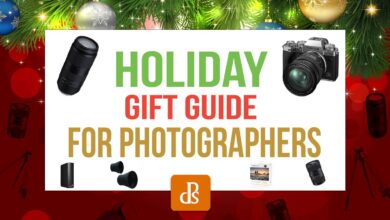Predefinições do Lightroom: Guia do usuário e pacotes para download

O pós-processamento em fotografia é uma tarefa imprescindível quando se trata de revelar uma imagem para distribuição ou impressão.
Este trabalho pós-filmagem requer que os fotógrafos, especialmente os iniciantes, dediquem muito tempo a ele.
Muitos deles não têm interesse nisso e vêem isso como uma restrição de tempo perdido.
Mas acho que é em parte devido à falta de organização e conhecimento no desenvolvimento de imagens, e isso é compreensível.
Se este for o seu caso, saiba que existe uma maneira de processe suas imagens rapidamente para ser mais eficiente em seu fluxo de trabalho.
Essa forma de trabalhar também torna muito mais fácil entender o efeito dos ajustes ao processar suas fotos.
Vamos nos concentrar em Predefinições do Lightroom.
CLIQUE AQUI PARA DESCOBRIR A COLEÇÃO DE PRESETS PARA AÇÕES DO LIGHTROOM E DO PHOTOSHOP
BAIXE UM PACK DE 1300 PREDEFINIÇÕES DA SALA DE LUZ
O que exatamente é uma predefinição do Lightroom?
UMA Predefinição do Lightroom é uma configuração de parâmetros, mais comumente chamada parâmetro predefinido, que se aplica a software de desenvolvimento de imagem Adobe Lightroom Classic e Adobe Lightroom CC mas também em Lightroom para celular.
Essas pré-configurações permitem que você obtenha imediatamente, com apenas um clique, uma aparência ou estilo muito específico em suas fotos, como um filtro de foto no Instagram.
A diferença é que uma predefinição do Lightroom permite que você vá muito além nas configurações de edição, a fim de obter a renderização ideal das imagens de acordo com suas preferências.
Quando você instala predefinições no Lightroom e clica nelas no módulo Desenvolvedor, as predefinições se aplicam diretamente à sua imagem.
Com um único clique em uma predefinição, sua foto já está desenvolvida e editável por centenas de modificações possíveis, como cores, matizes, saturação, sombras, contraste, ruído, etc.



VER E BAIXAR PREDEFINIÇÕES DE DUO TONES DO LIGHTROOM
O que é único no uso de predefinições é a consistência de estilo, gerenciamento de tempo e simplicidade que elas trazem para suas sessões de processamento de imagem.
Com predefinições no Lightroom, você pode trabalhe muito mais rápido e obtenha as cores e a aparência que deseja sem ter que processar cada foto individualmente.
Assim que clicar na predefinição e ela for aplicada à sua foto, você terá a capacidade de fazer ajustes manuais entretanto, sabendo que a predefinição provavelmente não será perfeita em todas as fotos.
No entanto, as predefinições do Lightroom são um bom ponto de partida, mas pode haver momentos em que você precise fazer algumas edições em cada foto para garantir que atenda totalmente às suas expectativas.
CLIQUE AQUI PARA DESCOBRIR A COLEÇÃO DE PRESETS PARA AÇÕES DO LIGHTROOM E DO PHOTOSHOP
BAIXE UM PACK DE 1300 PREDEFINIÇÕES DA SALA DE LUZ
Por que usar predefinições do Lightroom é uma boa ideia
As predefinições do Lightroom oferecem uma grande variedade de possibilidades criativas e incrível flexibilidade no processamento de imagem.
Eles fornecem aos fotógrafos uma ferramenta prática e rápida para a renderização final imediata, como um filtro de foto.
As predefinições do Lightroom podem economizar tempo de pós-processamento
Quando você decide importar suas imagens para um software de processamento de imagens como o Lightroom, às vezes você tem várias imagens da mesma série, geralmente nas mesmas condições de luz, com os mesmos parâmetros de disparo. Visualizações.
Nesse caso, usar as predefinições do Lightroom para processar suas imagens acaba sendo uma ótima ferramenta para obter consistência de cor, contraste e estilo.





VER E BAIXAR PREDEFINIÇÕES CINEMÁTICAS DESATURADAS DO LIGHTROOM
As predefinições do Lightroom podem economizar um tempo valioso nessa tarefa, muitas vezes entediante.
Sem essas configurações predefinidas, encontrar as configurações certas para obter o resultado final que deseja de uma foto pode demorar mais ou menos.
Com a experiência, é muito mais fácil saber quais ajustes aplicaremos às nossas imagens, mas se você for novo no pós-processamento, isso pode rapidamente se tornar uma dor de cabeça e perder muito tempo.
Ao passo que, com um clique em uma predefinição no Lightroom, o efeito desejado fica imediatamente visível.
As predefinições do Lightroom ajudam a entender as configurações que você aplica ao processar suas imagens
Aplicar uma predefinição do Lightroom é rápido e ideal para um obter uma imagem revelada imediatamente, mas isso é especialmente importante se você for novo na pós-produção para entender o efeito de cada configuração.
Com um pouco de experiência, você poderá ajustar rapidamente essas configurações e obter visualmente o resultado desejado.
As predefinições do Lightroom podem ajudá-lo a encontrar o estilo da imagem e a aparência que deseja dar às suas fotos
Você provavelmente já percebeu em sua pesquisa sobre os fotógrafos mais talentosos que eles têm uma marca registrada, um certo estilo artístico.
É em parte por isso que conseguimos encontrar o nosso lugar no mundo da fotografia, destacando-nos da multidão.
Claro, não é suficiente apenas aplicar uma predefinição do Lightroom idêntica a todas as suas imagens, acreditando que você terminou e encontrou seu próprio estilo, porque pensar assim seria um erro fundamental.
Para fazer bem é preciso antes de tudo escolha bem suas imagens e faça uma boa seleção de acordo com o tema, como retrato, paisagem, macro, foto de rua, foto de arquitetura, foto de animal ou de esportes, por exemplo.





VER E BAIXAR PREDEFINIÇÕES LIGHTROOM PRETO E BRANCO
Então, para que a mágica opere e você alcance um resultado que reflita sua imagem, suas fotos devem respeitar os códigos básicos da foto, ou seja, uma boa exposição, uma boa luz, um bom enquadramento, a boa distância focal, um bom foco, um bom assunto etc …
Claro, não é tudo o que importa, mas é um bom ponto de partida para poder construir um painel de predefinições do Lightroom aplicáveis às suas imagens.
Usar uma predefinição do Lightroom é como se vestir como alguém que não seja você, ainda é um estilo, mas não o seu.
Não adianta querer se parecer com outras pessoas, senão você perde sua identidade e a identidade de suas fotos.
É por isso que é necessário encontre um visual adequado ao seu gosto, porque embora uma predefinição no Lightroom seja uma boa ideia, você precisa adicione seu próprio toque pessoal.
CLIQUE AQUI PARA DESCOBRIR A COLEÇÃO DE PRESETS PARA AÇÕES DO LIGHTROOM E DO PHOTOSHOP
BAIXE UM PACK DE 1300 PREDEFINIÇÕES DA SALA DE LUZ
As predefinições do Lightroom podem ajudá-lo a desenvolver sua criatividade e revelar sua alma artística
A pós-produção é uma etapa da fotografia que não deve ser esquecida, pois é ela que finalizará a renderização de sua imagem antes que ela seja usada para distribuição ou impressão.
Em última análise, isso está de acordo com todos os pontos que eu possa ter tocado acima, porque as configurações que você vai aplicar às suas imagens terão que ser suas, e é graças a isso que uma certa criatividade se desenvolverá em você.
Primeiro, não hesite em pressionar os controles deslizantes de ajuste para ver concretamente os efeitos positivos e negativos em suas imagens.

Claro, você não deve parar por aí e cometer o erro de exacerbar esses efeitos de forma muito agressiva.
Pelo contrário, as predefinições do Lightroom estão lá para ajudá-lo a evitá-los, a fim deotimizar com exatidão e precisão, as diferenças de brilho, as cores certas, a saturação certa, o contraste certo, o ponto branco, o ponto preto, etc.
Você vai entender, os parâmetros predefinidos no Lightroom são, em minha opinião uma ótima maneira de desenvolver a criatividade no pós-processamento.
Baixe predefinições gratuitas e premium do Lightroom para revelar suas fotos
Antes de encontrar e baixar predefinições para o Lightroom, é melhor saiba que tipo de renderização ou aparência particular você deseja obter em suas imagens.
Como discutimos anteriormente neste artigo, é improvável que as predefinições do Lightroom projetadas para paisagem funcionem para suas fotos de retrato.
É, portanto essencial ter um painel diferente de predefinições mas muito específico, com looks diferentes, para cada tipo de imagem.
Muitos Predefinições gratuitas do Lightroom (gratuitas em francês) estão disponíveis para download, mas advirto-o porque nem todos são criados iguais.
Para encontrar um que atenda às suas necessidades, às vezes pode levar um tempo considerável e em seguida, teste-os em suas fotos para ter certeza de que eles vão caber.
Deve-se reconhecer que, na maioria das vezes, os parâmetros predefinidos disponíveis gratuitamente são bastante simplistas e na maioria das vezes geram efeitos mais ou menos bizarros nas imagens.
Tenha cuidado, eu não disse que as predefinições gratuitas do Lightroom são inúteis, apenas que você tem que reservar um tempo para encontrar as certas.
Lembre-se de que qualquer pessoa que use o software Lightroom pode disponibilizar rapidamente predefinições do Lightroom que são gratuitas, mas podem não renderizar conforme o esperado.
Alguns podem conter configurações mais ou menos complexas e é isso que fará toda a diferença.
Para isso, muitos fotógrafos profissionais que se destacam no desenvolvimento e retoque de imagens em geral, desenvolveram predefinições com configurações mais sutis.


BAIXE A PREDEFINIÇÃO DE RETOQUE DE RETRATO DO LIGHTROOM
Estes Predefinições premium são reservados para pessoas que desejam trazer um visual muito mais limpo em suas imagens e têm um olhar muito específico sobre um tema.
Como regra geral, haverá poucas alterações nessas predefinições, mas é do seu interesse fazer isso para que o estilo aplicado às suas imagens corresponda perfeitamente às suas necessidades.
Compre predefinições do Lightroom só é útil se você precisar de uma renderização profissional básica que possa adaptar aos seus projetos.
Seleção de pacotes predefinidos gratuitos do Lightroom
A fim de permitir que você tente desenvolver suas imagens de forma diferente, eu preparei para você duas predefinições gratuitas do Lightroom que eu sugiro que você aplique em suas fotos.
Este pacote predefinido gratuito do Lightroom contém predefinições destinadas a dê uma certa aparência às suas fotos retrato, bem como suas fotos de paisagem.
Aqui estão dois exemplos de renderização visual que você será capaz de obter e ajuste de acordo com sua conveniência.




BAIXE MEU LIGHTROOM PRESET PACK GRATUITO
CLIQUE AQUI PARA DESCOBRIR A COLEÇÃO DE PRESETS PARA AÇÕES DO LIGHTROOM E DO PHOTOSHOP
BAIXE UM PACK DE 1300 PREDEFINIÇÕES DA SALA DE LUZ
Por que fazer o download dos pacotes predefinidos do Lightroom Premium
Acabei de explicar que as predefinições do Lightroom permitem que vocêeconomize tempo e esforço ao editar fotos.
No entanto, é a facilidade de operação o principal motivo pelo qual alguns fotógrafos estão dispostos a comprar predefinições do Lightroom para suas fotos?
Não necessariamente.
Indignado economia de tempo que ele traz, as predefinições oferecem aos fotógrafos a possibilidade de estilizar seus visuais de alguma forma.

Para alguns fotógrafos novatos, as predefinições oferecem principalmente uma maneira de aprender a arte da edição de fotos de alguém cujo trabalho eles respeitam e admiram.
Uma predefinição de qualidade premium é, portanto, muito mais do que um conjunto de modificações – é um toque criativo pessoal que queremos nos apropriar.

Esta impressão artística é único e exclusivo para cada fotógrafo, razão pela qual existe uma variedade impressionante de predefinições do Lightroom.

Se você quiser ir mais longe em sua abordagem de processamento de imagem e acelerar seu fluxo de trabalho, é uma boa ideia construir uma ampla gama de predefinições de qualidade do Lightroom Prêmio para suas fotos.
Certamente é um investimento, mas vale a pena quando se quer obter imagens desenvolvidas rapidamente, de acordo com nossos gostos.
É especialmente uma economia de tempo muito apreciável no pós-processamento, sabendo que muitos fotógrafos geralmente não se esforçam o suficiente para otimizar seus fluxos de trabalho para seus tipos de imagens.
Por exemplo, se você está acostumado a tirar fotos de retratos, é melhor baixar apenas um pacote predefinido dedicado apenas a retratos.


BAIXE O PRESET LIGHTROOM PORTRAIT PRO
Você encontrará predefinições de alta qualidade do Lightroom, bem como muitos outros serviços em Corrigir a foto, líder mundial em edição de fotos e vídeos desde 2003 e em quem você pode confiar.
Fixthephoto tem uma das maiores coleções de ferramentas profissionais de processamento de fotos e vídeos, projetadas por entusiastas e acessíveis a todos.
CLIQUE AQUI PARA DESCOBRIR A COLEÇÃO DE PRESETS PARA AÇÕES DO LIGHTROOM E DO PHOTOSHOP
Como usar corretamente as predefinições do Lightroom em suas imagens
A ideia de querer usar predefinições no Lightroom reflete a intenção detenha um fluxo de trabalho rápido e eficiente ao processar suas fotos.
No entanto, é essencial fazê-lo corretamente paraotimizar este tempo de trabalho.
Embora seja fácil alternar de uma predefinição para outra com um clique do mouse, ainda é bom conhecer um princípio básico antes de aplicar esses tipos de predefinições.
O maior erro que você não deve cometer é aplicar qualquer predefinição do Lightroom às suas fotos.
De fato, muitos fotógrafos novos no Lightroom usam predefinições e não entendem por que obtêm resultados ruins na maioria das vezes.

Como mencionei no início do artigo, para obter resultados satisfatórios ao usar predefinições no Lightroom, é essencial ter em mente que algumas predefinições simplesmente não funcionarão para alguns deles. suas fotos.
É por isso que é necessário experimentar certos tipos de imagens e retenha as predefinições corretas aplicáveis de acordo com o tema.
Você descobrirá que, com um pouco mais de experiência no software, saberá exatamente quais predefinições corresponderão melhor às suas diferentes imagens.
Essa é uma regra que deve ser levada em consideração em seu fluxo de trabalho, mas também ao fotografar, porque você pode até imaginar qual predefinição do Lightroom é mais adequada para as imagens que você está tirando.
Como instalar uma predefinição do Lightroom
Dependendo do seu sistema operacional (Mac ou Windows), versão do Lightroom ou configurações do programa, as predefinições do Lightroom podem estar localizadas em locais diferentes em seu computador.
Se você estiver usando a configuração padrão do Lightroom, as pré-configurações são salvas em seu sistema operacional e em um local diferente dos arquivos de instalação do Lightroom ou do catálogo do Lightroom.
Para poder instalar corretamente as pastas predefinidas do Lightroom, é aconselhável saber onde está o local padrão.
Mas antes de tudo, você deve saber que as configurações aplicáveis a uma imagem estão contidas em um arquivo, específico do software Adobe Lightroom.
Dependendo da versão do software que você vai usar, a extensão do arquivo não será a mesma.
De fato, na primavera de 2018, a Adobe mudou o formato de arquivo das predefinições do Lightroom.
Isso significa que para versões anteriores ao Adobe Lightroom 7.3, as predefinições usam arquivos .lrtemplate, enquanto para versões posteriores, você precisará baixar e instalar predefinições no formato xmp.
Ao mesmo tempo, a Adobe mudou a localização padrão das predefinições no Lightroom, ainda é interessante saber.
Este recurso não altera o uso e a operação das predefinições aplicáveis às suas imagens, apenas a extensão do arquivo e a instalação são diferentes.
De qualquer maneira, instalar predefinições do Lightroom não poderia ser mais simples e fácil de configurar.
Você verá que em apenas alguns minutos terá instalado seus presets e poderá começar a editar suas imagens.
Instale predefinições no Lightroom Classic (versão 7.3 ou posterior)
As instruções a seguir referem-se à instalação de predefinições para as versões mais recentes do software Adobe Lightroom Classic, publicado desde meados de 2018 e usando formato XMP.
Você deve então tem a versão 7.3 ou mais tarde para que sejam levados em consideração pelo software.
Para versões mais antigas do Lightroom Classic, consulte as instruções posteriormente neste artigo.
- Baixe um pacote predefinido do Lightroom grátis ou pago.
- Extraia o arquivo zip para obter uma pasta contendo todas as predefinições em formato .xmp.
- Abra o Lightroom Classic e vá para o módulo de desenvolvimento na lista de módulos no canto superior direito.
Você estará no módulo Biblioteca quando abrir o programa pela primeira vez.
À esquerda do software, você pode ver uma seção chamada “Parâmetros predefinidos“.

Você pode ver que já existem algumas predefinições básicas listadas.
Essas são as predefinições padrão fornecidas com o Lightroom.
A fim de importar predefinições, existem várias maneiras de fazer isso.
O mais fácil e rápido é clique no ícone + no canto superior direito da seção “Parâmetros predefinidos“.
Selecione “importar predefinições“No menu suspenso, vá para localizar os arquivos.

Suas predefinições agora serão listadas na seção “Predefinições do usuário”Do Lightroom.
A segunda e melhor maneira deimportar predefinições do Lightroom é o seguinte:
Vá para as preferências do usuário do software.

Clique no “Parâmetros predefinidos“.

Clique no botão “Ver todas as predefinições do Módulo de desenvolvedor Lightroom“.
Em seguida, você tem acesso à localização das predefinições para importar aquelas que você baixou.
Clique no “Configurações“.

É aqui que você pode importar suas pastas contendo predefinições do Lightroom.
Você está livre para renomeá-los para uma melhor organização no software.
Depois de importá-los, feche o Lightroom e abra-o novamente.
Agora seus Presets estão no “parâmetros predefinidos“.

Instale predefinições no Lightroom 4, 5, 6 e Lightroom Classic (versão 7.2 ou anterior)
As instruções são para Lightroom 4, 5, 6 e Lightroom Classic (CC) antes da versão 7.3 (abril de 2018) e use a extensão de arquivo .lrtemplate em vez do novo formato XMP.
- Baixe um ou mais pacotes predefinidos do Lightroom grátis ou pago, com a extensão de arquivo .lrtemplate.
- Extraia o arquivo ZIP com as predefinições que você baixou.
- Abra o Lightroom e vá para Preferências de software e depois para “parâmetros predefinidos“.
Clique no botão “Mostrar pasta de predefinições do Lightroom“.
Clique duas vezes em “Lightroom“, Em seguida, insira o“Desenvolver predefinições“.

Copiar e colar aqui estão as pastas que contêm suas predefinições.
Reiniciar o Lightroom para as modificações são levadas em consideração.
Suas predefinições agora estão importadas e disponíveis no pequeno painel esquerdo “parâmetros predefinidos“.
Instale predefinições no Adobe Lightroom (versão Creative Cloud)
O processo de importação de predefinições para o Lightroom baseado em nuvem é semelhante em comparação com outras versões do Adobe Lightroom.
No entanto, pretende ser mais rápido e fácil de executar.
- Primeiro, certifique-se de baixe um pacote predefinido do Lightroom contendo os arquivos xmp.
- Extraia o conteúdo do arquivo zip.
- Abra o Lightroom Versão da nuvem.
Para importar uma predefinição ou uma pasta de predefinições, você tem duas maneiras de fazer isso.
A primeira é clicar em “Arquivo“, Em seguida”Importar perfis e predefinições“.

A segunda maneira de importar predefinições é clique nos três pontos no canto superior direito da inserção do painel de predefinições.

Em seguida, clique em “Importar configurações predefinidas“.

Selecione uma predefinição ou várias predefinições e clique em “Importar“.

Você também pode importe uma pasta inteira ou mesmo várias para economizar tempo.
Uma vez que a importação é feita, os presets são imediatamente levados em consideração e são encontrados no “parâmetros predefinidos“Portanto, não há necessidade de reiniciar o software.

Agora você pode passe o mouse sobre as predefinições para ver o efeito rapidamente que será aplicado à imagem.
Por fim, clique em uma predefinição para aplicá-la instantaneamente à sua foto.
Como importar e instalar predefinições no Lightroom Mobile
Abaixo estão as instruções que o orientarão no processo de instalação de predefinições móveis no Lightroom.
Começar, baixe o aplicativo gratuito Adobe Lightroom CC na Apple App Store ou na PlayStore no Android.
Uma vez baixado, se ainda não foi baixado, é necessário entre em sua conta da Adobe.
Se você não tem um, tudo bem, criar uma conta é rápido e grátis.
No entanto, para aproveitar as vantagens do aplicativo Lightroom Mobile, você deve ser inscrito em Plano Adobe Creative Cloud.
Comece baixando Presets para Lightroom mobile no formato xmp.



BAIXAR PREDEFINIÇÕES DE LUZ DO SOL DO LIGHTROOM


Para importar suas predefinições para o Lightroom mobile, siga as etapas abaixo.
- Abra o software Adobe Lightroom CC no seu computador e importar uma ou mais predefinições conforme explicado anteriormente neste artigo.
- Agora você pode vê-los no painel de predefinições.
- Agora certifique-se deestar conectado com a mesma ID de login da Adobe no software Lightroom em seu computador, bem como no aplicativo Lightroom para dispositivos móveis, para que suas predefinições possam ser sincronizadas com seu dispositivo móvel.
Abra o Lightroom em seu smartphone e selecione uma imagem.
Na parte inferior da tela, toque em “Predefinido ”.

Além das configurações padrão do Lightroom, é aqui que as predefinições importadas anteriormente para o Lightroom CC são instaladas e prontas para uso no aplicativo móvel.

Crie e exporte suas próprias predefinições do Lightroom
Agora que você sabe como importar predefinições no Lightroom, tanto no seu computador quanto no seu smartphone, é bom saber que você também pode exportar suas configurações a fim de construir um painel de predefinições pessoal para processar suas imagens futuras.
Quando você tiver feito uma série de ajustes em sua foto e o estilo que você deu a ela estiver bom para você, a melhor maneira é criar uma predefinição.

A janela que se abre permite selecionar as diferentes configurações que deseja manter para a criação de sua predefinição.
Tudo que você precisa fazer é clicar no botão “crio“Para que sua predefinição do Lightroom seja levada em consideração e pronta para ser usada para desenvolver rapidamente suas imagens futuras.

Ao fazer isso, posso garantir que você economize um tempo considerável em seu fluxo de trabalho durante o pós-processamento.